PS如何创建调整图层或填充图层?
溜溜自学 平面设计 2022-05-05 浏览:1161
大家好,我是小溜,PS是大家现在经常使用的热门软件,那么PS如何创建调整图层或填充图层?不知道没关系,不要着急,今天小编就来教大家。希望本文内容能够帮助到大家。
想要更深入的了解“PS”可以点击免费试听溜溜自学网课程>>
工具/软件
电脑型号:联想(Lenovo)天逸510S;系统版本:Windows10;软件版本:PS 2019
方法/步骤
第1步
打开一张图片,在图层面板下点击“创建调整图层和填充图层”。
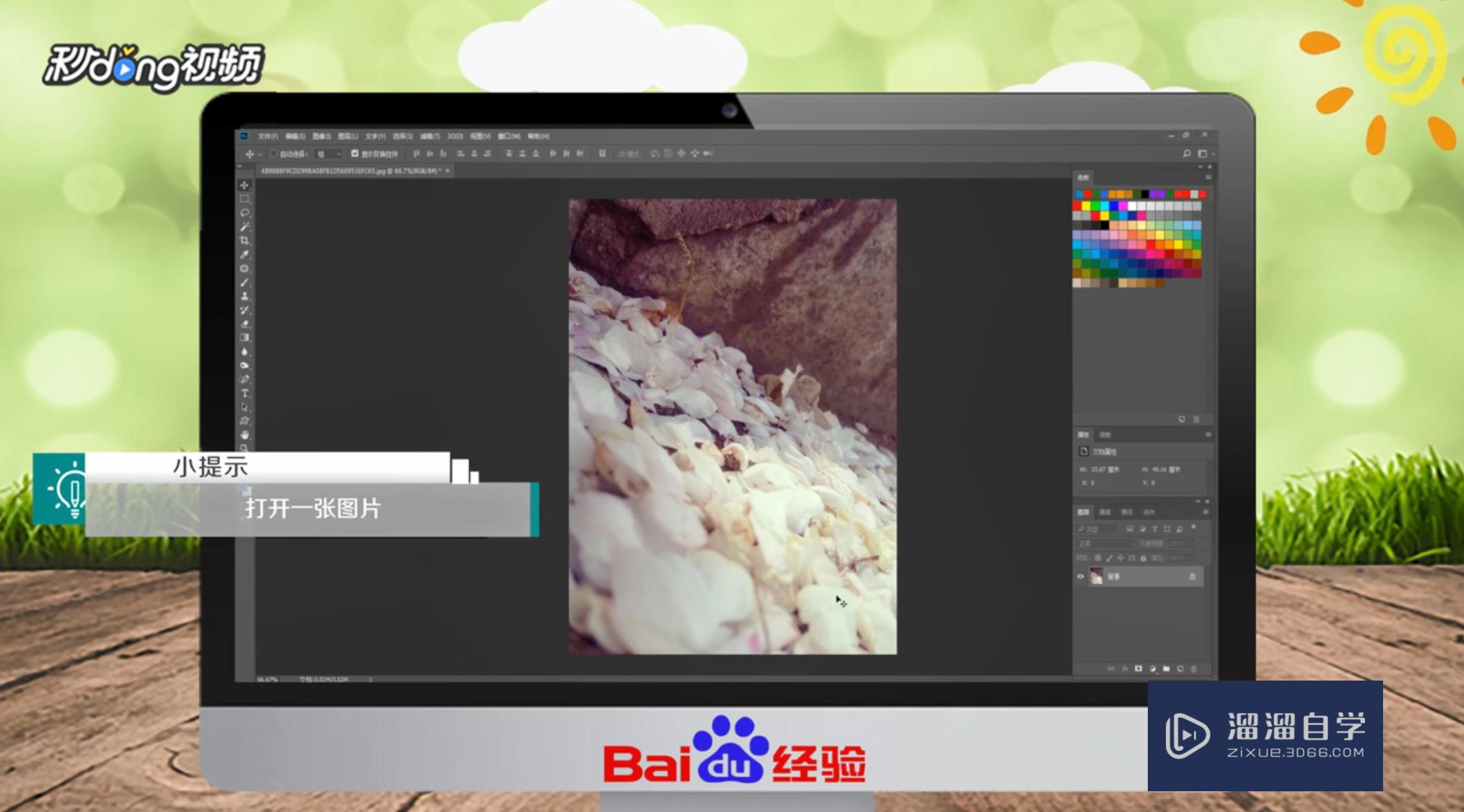
第2步
选择“色相饱和度”,设置数值。
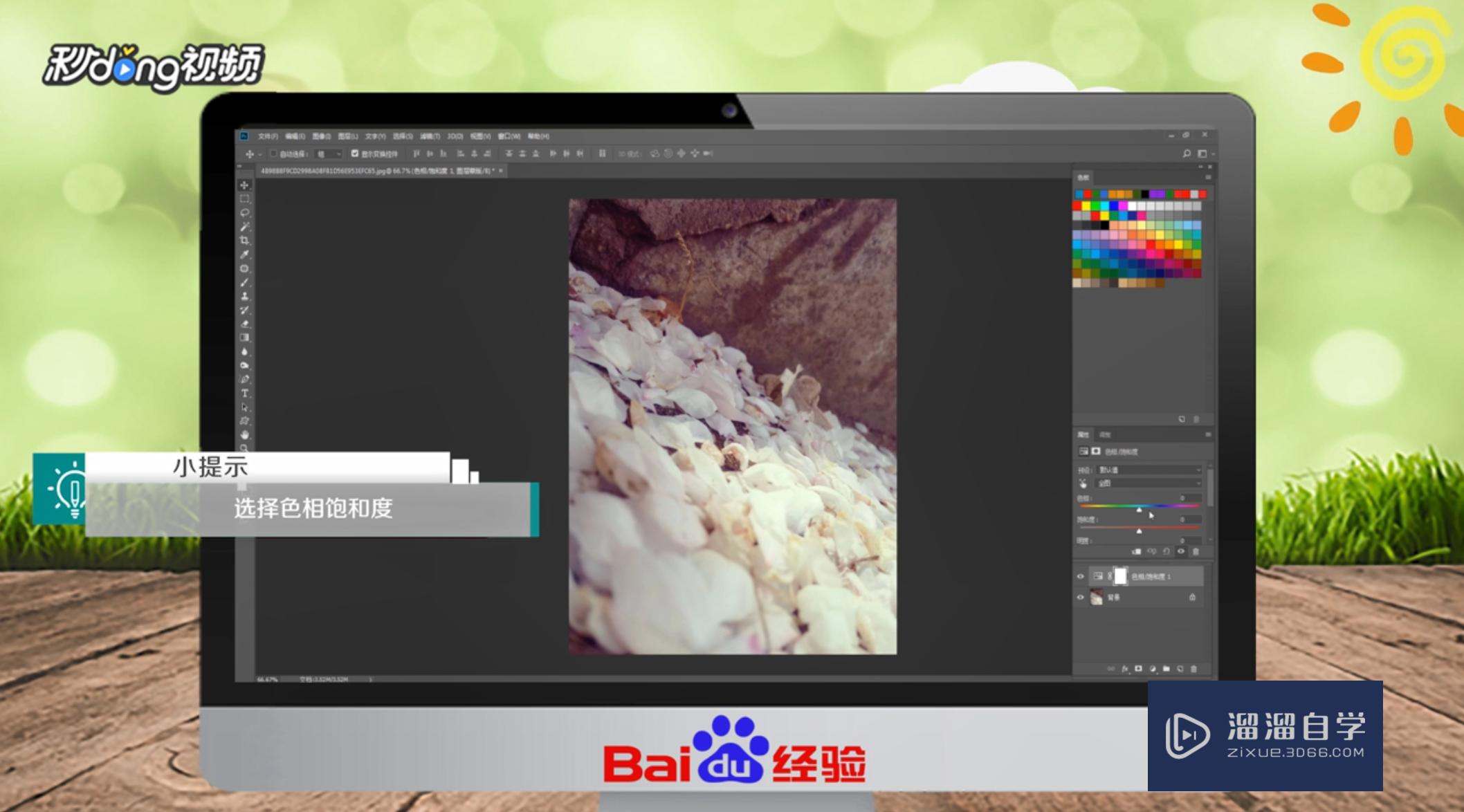
第3步
最后点击“确定”即可。

第4步
总结如下。

温馨提示
好了,以上就是“PS如何创建调整图层或填充图层?”这篇文章全部内容了,小编已经全部分享给大家了,还不会的小伙伴们多看几次哦!最后,希望小编今天分享的文章能帮助到各位小伙伴,喜欢的朋友记得点赞或者转发哦!
相关文章
距结束 06 天 07 : 18 : 08
距结束 01 天 19 : 18 : 08
首页







